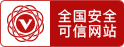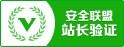快易典平板电脑多少钱 产品测评如何
传统意义上,市场上较为普遍的都是台式电脑,后来渐渐出现了液晶电脑,直到现在, 平板电脑 随处可见。电脑的相关发展历程可见科学技术的发展速度之快。电脑,被广泛应用于人们学习、生活、工作、娱乐中,不仅白领经常使用电脑,现在学生也经常使用电脑进行查阅资料。今天小编便来向大家介绍一款名为快易典的平板电脑,它的报价和产品测评如何呢?
一、 参考价格: 2190元(价格来源于网络,仅供参考)
二、快易典H20智能家教机外观概览
首先我们来看看快易典H20智能家教机的外观部分。H20采用了纯白色的外观设计,机身非常简洁,全白色背面采用一体式的设计,钢琴烤漆工艺,拥有不错的手感。9.7英寸IPS 屏幕,全视角显示,分辨率达到了2048×1536,PPI(每英寸像素点)为264,媲美 苹果 最新iPad Air视网膜屏。屏幕比例为4:3,并非市面上主流安卓平板电脑的16:9比例,因为在显示上4:3比例更加接近真实书本的比例,更符合青少年的使用习惯。
快易典H20智能家教机的背面采用一体式的白色设计, 简约 美观,拥有不错的手感。得益于涂漆为白色,即使是在没有采取任何保护措施的情况下也不会留下指纹。配上精美的保护套,完全不用担心背面会受到伤害。
快易典H20智能家教机的实际大小相对比较适中,9.7英寸IPS屏幕也是最适合学习使用的设计,在保证较大可视面积的情况下也不会显得体积过于庞大,便于携带。或许对于小朋友而言,H20还是显得较为有分量,而贴心的贺岁版直接为该机配上了精美的三折式保护套之后,学习平板便能够依靠保护套轻松立起,摆放在桌面使用最佳,也减轻了儿童长时间拿在手中的负担。
一款好的平板,侧面的设计也必须到位,在大体都表现优秀的情况下,细节处才能见真章。接下来我们来看看快易典H20智能家教机的细节工艺和设计部分。这款产品采用的是完全一体式的机身设计,并且用料扎实,因此其整体拥有不错的工艺表现,各个部件的连接也非常扎实可靠。产品背面印有3C等质量认证标识,证明产品使用的是适合孩子使用的环保材质。
三、快易典H20硬件配置概览
快易典H20智能家教机的主要功能是用于学习,可它却拥有完全不逊于玩家级平板电脑的硬件配置。除了拥有高端的视网膜屏幕外,还采用了基于ARM A9架构的四核处理器,主频达到了1.6GHz,DDR3 2GB的内存,存储容量达到了16GB,支持最高32GB的TF卡扩展。当然如蓝牙、重力感应、支持OTG的microUSB等这些基本功能,都可谓应有尽有。
值得一提的是,快易典平板学生电脑H20考虑的不仅仅是学习,还有学生的健康成长。据专家分析,很多学生的近视是坐姿不正确,如眼睛靠书本太近、斜坐歪头看书等原因造成的。H20机身正面边框上方的小黑点不是一般的感光元件,而是防近视感应系统,当眼睛与屏幕距离小于30厘米时,机器会自动提醒学生保持视距、注意坐姿。这套防近视感应系统可有效保护视力、矫正坐姿,让学生抬头挺胸、健康自信。我们前面还提到H20采用的是分辨率高达2048×1536媲美苹果的视网膜显示屏,显示清晰度高出普通学生电脑数倍!比纸质书本还要清晰,避免了使用者的用眼疲劳。因此,防近视感应系统和视网膜显示屏,绝对是预防近视的双保险!
四、快易典H20教学软件资源介绍
快易典的主界面简洁明了,除了附带多款APP外,还拥有同步学习、快易学堂、快易答疑、快易词霸和快易视频几个超便捷实用的学习功能。接下来我们逐一观看。
教育商城APP内拥有海量的APP,都与学习相关,如此丰富的学习资源,便能够将快易典H20智能家教机与普通平板完全区别开来。将游戏与学习结合起来,想必是学生都喜欢的事情,快易典H20智能家教机在趣味作文中,加入边学边玩模式,让学习变得更有乐趣,也能够加强学生们的记忆。
通过对快易典H20智能家教机的各款APP和实用功能的了解,我们不难看出快易典H20学生平板电脑最大的优势在丰富优质的教学软件。与传统的教科书相比,快易典H20最大的优势是将每个知识点形象化、灵活化,用更易懂的方式呈现给学生,增加理解能力和学习效率,此外与名校名师之间的直接互动与交流沟通也是H20一大特色,其通过视频、在线咨询等方式解决在学业上的难题。
一般情况下,我们的平板电脑有着非常简便易携、小巧美观的特点。而平板电脑,除了可以让我们在日常娱乐中使用,也可以让学生们进行学习。上面小编所介绍的关于快易典平板电脑的测评,相信会给大家不错的参考。它主要的功能是可以让学生进行学习,是一款非常迷你的学习机、家教机,让家长不用花请家教
宽带连接错误651怎么解决 宽带连接错误651解决办法!
随着信息化时代的到来,电脑手机早已在人们日常生活中不可缺少。但是我们在操作使用电脑的过程中,总会存在或多或少的问题。比如说,电脑在连接过程中出现宽带连接错误651的提示,这时我们应该怎么办呢?为此收集了一系列的解决方案,下面赶紧一起来瞧瞧吧!
一、宽带连接错误651怎么解决
1、替换系统文件,将系统中C:WindowsSystem32Drivers 目录下的raspppoe.sys 文件从一个可以正常拨号的Vista系统中复制一个,如果找不到可以直接下载下来。
2、手动设置网卡,首先在设备管理器找到电脑网卡,然后点击“属性”,再找到“高级”选项卡,在列表菜单中找到“速度和双工”,设置为“100M全双工”,之后即可解决。
3、实在不行的话就拨打服务热线询问一下具体原因,也会教你要怎么解决。
4、文件权限问题,将系统中C:WindowsSystem32LogFilesWMI 目录给予管理员权限,在WMI文件夹上点击右键,再点“获取管理员权限”,如果没有的话,就直接双击即可。
5、更新网卡的驱动,由于Win7 系统比较新,不少老网卡的驱动并不适用,所以会造成拨号故障,这边建议先将旧网卡驱动卸载掉,然后再使用驱动精灵这类软件安装最新的For Win7版的驱动程序,然后重新启动电脑,启动后win7会自动安装自带的驱动,即可解决问题。
二、宽带连接错误651之路由无法获取dns
首先遇到错误651的话,我们先要搞清楚是什么原因引起的宽带错误,打开网络和共享中心,单击“本地连接”。
在弹出的“本地连接”对话框中单击“诊断”按钮。
进过几分钟的诊断后,出现的诊断结果。
解决问题:
如果诊断完了是那种结果,你就幸运了,我们继续在打开的本地连接”对话框中单击“属性”按钮。
在打开的“本地连接属性”下拉列表中双击“Internet 协议版本(TCP/IPV4)”。
在打开的“Internet 协议版本(TCP/IPV4)”对话框中把DNS服务器地址用“BackSpace”键清空,单击确定按钮即可连接宽带网络了。
win7宽带连接错误651以及其他windows系统宽带连接错误651,均可参考上文提及到的解决方案。在日常生活当中,掌
- 上一篇:宽带连接错误678解决方法【详解】 2023/11/17
- 下一篇:酷睿笔记本电脑报价和参数大全 2023/11/17





 ICP备0013086303号-3
ICP备0013086303号-3